2025-09-09 14:14:02来源:sxtmmc 编辑:佚名
在日常办公中,我们常常会遇到需要打印多版内容在同一页的需求,比如打印文档的复习资料、对比表格等。而wps office就提供了便捷的一页多版打印功能,让你的办公效率大幅提升。下面就来详细介绍如何操作吧!
准备工作
首先,确保你已经安装了最新版本的wps office软件。打开需要打印的文档或表格,进入编辑状态。
设置页面布局
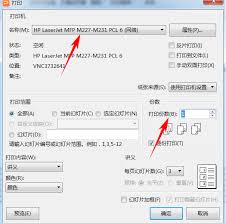
1. 页面缩放:点击“页面布局”选项卡,找到“缩放”功能区。在这里,你可以选择“多版打印”模式。常见的有“2版”“4版”“6版”等,根据你的实际需求进行选择。比如,选择“4版”后,文档会自动调整排版,以适应在一页纸上打印出四版内容。
2. 页边距调整:为了使多版内容排版更紧凑、美观,你可以适当调整页边距。同样在“页面布局”选项卡中,点击“页边距”按钮,通过拖动滑块或者直接输入数值,缩小上下左右的页边距,确保各版内容之间有合适的间距,又不会过于拥挤。
打印设置
1. 选择打印机:点击“文件”选项卡,选择“打印”。在打印预览界面的左上角,确认打印机是否选择正确。
2. 设置打印范围和份数:根据需要,设置打印的页码范围以及打印份数。如果只需要打印特定的几页内容,可以在“页码范围”中准确输入。
3. 完成打印:一切设置无误后,点击“打印”按钮,你的文档就会按照一页多版的设置进行打印啦!

小贴士
1. 预览效果:在打印之前,一定要仔细查看打印预览,确保各版内容的排版符合你的预期。如果发现有问题,可以及时返回文档进行调整。
2. 彩色与黑白打印:根据实际需求选择彩色或黑白打印。如果文档内容主要是文字和简单图表,黑白打印既能节省成本,又能清晰呈现内容;若文档中有重要的彩色图片或图表,彩色打印则能更好地展示细节。
通过以上简单的步骤,利用wps office的一页多版打印功能,你就能轻松应对各种办公场景下的打印需求。无论是节省纸张、提高复习效率还是方便对比资料,都能帮你快速搞定。赶紧试试吧,让办公变得更加高效、便捷!